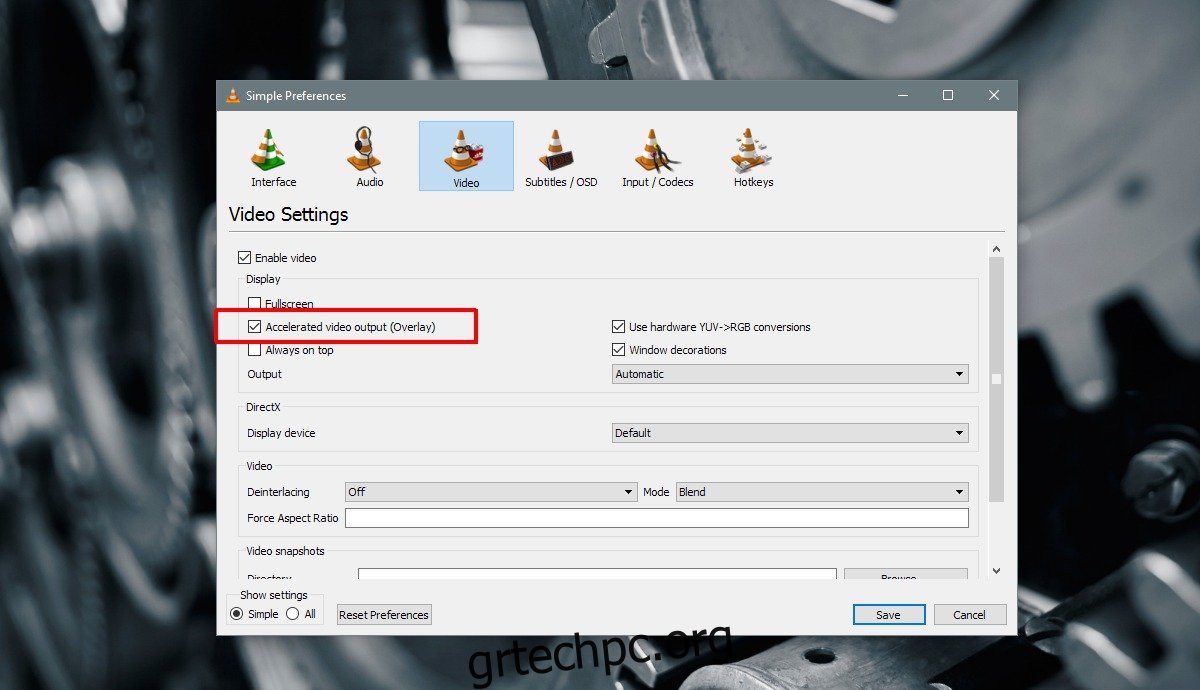Το VLC player μπορεί να παίξει σχεδόν οποιονδήποτε τύπο αρχείου. Εάν έχετε ένα αρχείο MKV που η εφαρμογή Ταινίες & TV στα Windows 10 δεν μπορεί να παίξει, το VLC είναι η απάντηση. Η εφαρμογή μπορεί να κάνει περισσότερα από την απλή αναπαραγωγή πολυμέσων. μπορείτε να το χρησιμοποιήσετε για να μεταδώσετε μια ζωντανή ροή και ακόμη και να εγγράψετε την επιφάνεια εργασίας σας. Τούτου λεχθέντος και παρά τα πολλά χαρακτηριστικά του, το VLC εξακολουθεί να τραυλίζει κατά καιρούς κατά την αναπαραγωγή ενός βίντεο. Αυτό μπορεί να συμβεί σε ένα βίντεο ανεξάρτητα από το εάν είναι αρχείο MP4 ή αρχείο MKV. Εάν παίζετε το ίδιο αρχείο χρησιμοποιώντας διαφορετική εφαρμογή και το πρόβλημα εξαφανιστεί, θα πρέπει να τροποποιήσετε τις ρυθμίσεις του προγράμματος αναπαραγωγής VLC. Δείτε πώς μπορείτε να διορθώσετε την αναπαραγωγή κωδικοποιημένων βίντεο σε VLC.
Πίνακας περιεχομένων
Απενεργοποίηση ταχείας εξόδου βίντεο (επικάλυψη)
Ανοίξτε το πρόγραμμα αναπαραγωγής VLC και μεταβείτε στο Εργαλεία> Προτιμήσεις. Επιλέξτε την καρτέλα “Βίντεο” για να μεταβείτε στις συγκεκριμένες ρυθμίσεις βίντεο. Κάτω από την ομάδα ρυθμίσεων “Εμφάνιση”, απενεργοποιήστε την επιλογή “Ταχεία έξοδος βίντεο (Επικάλυψη)”. Κάντε κλικ στην επιλογή “Αποθήκευση” και δοκιμάστε να αναπαράγετε ξανά το αρχείο βίντεο για να δείτε εάν η κρυπτογράφηση έχει φύγει. Εάν όχι, δοκιμάστε την επόμενη διόρθωση.
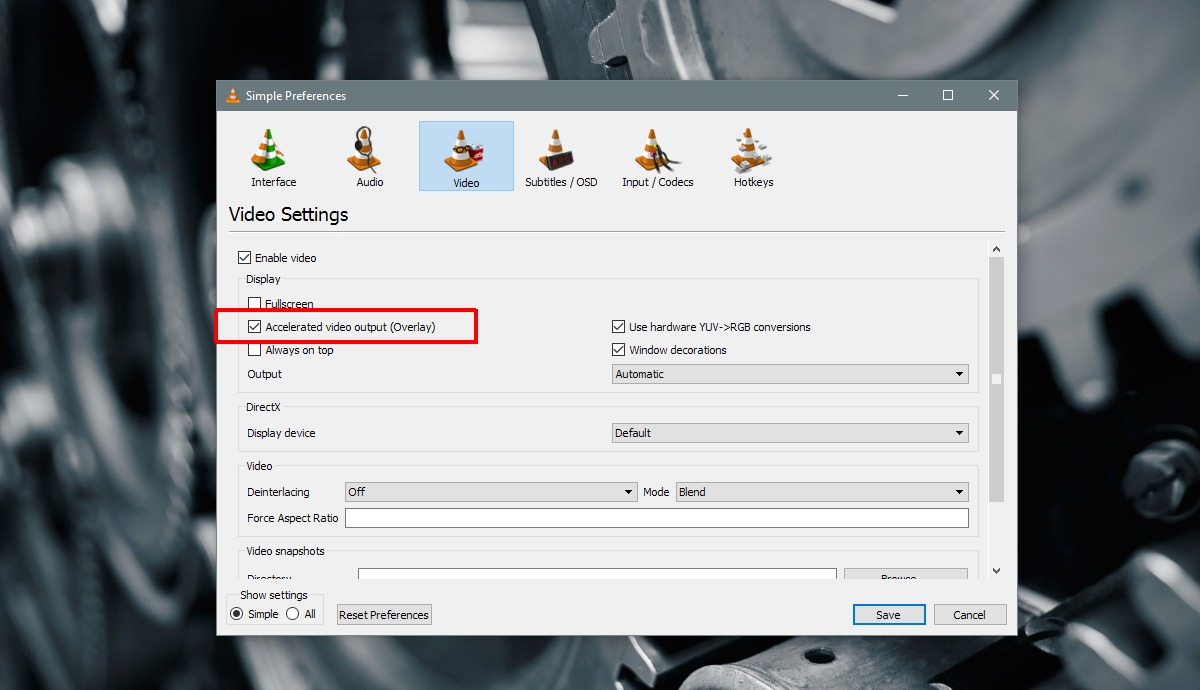
Αύξηση του ποσοστού προσωρινής αποθήκευσης δικτύου
Κάντε κύλιση μέχρι το τέλος του παραθύρου Προτιμήσεις και επιλέξτε «Όλα» στην περιοχή «Εμφάνιση ρυθμίσεων». Αυτό θα επεκτείνει τον πίνακα προτιμήσεων του VLC για να εμφανίσει τις σύνθετες ρυθμίσεις.
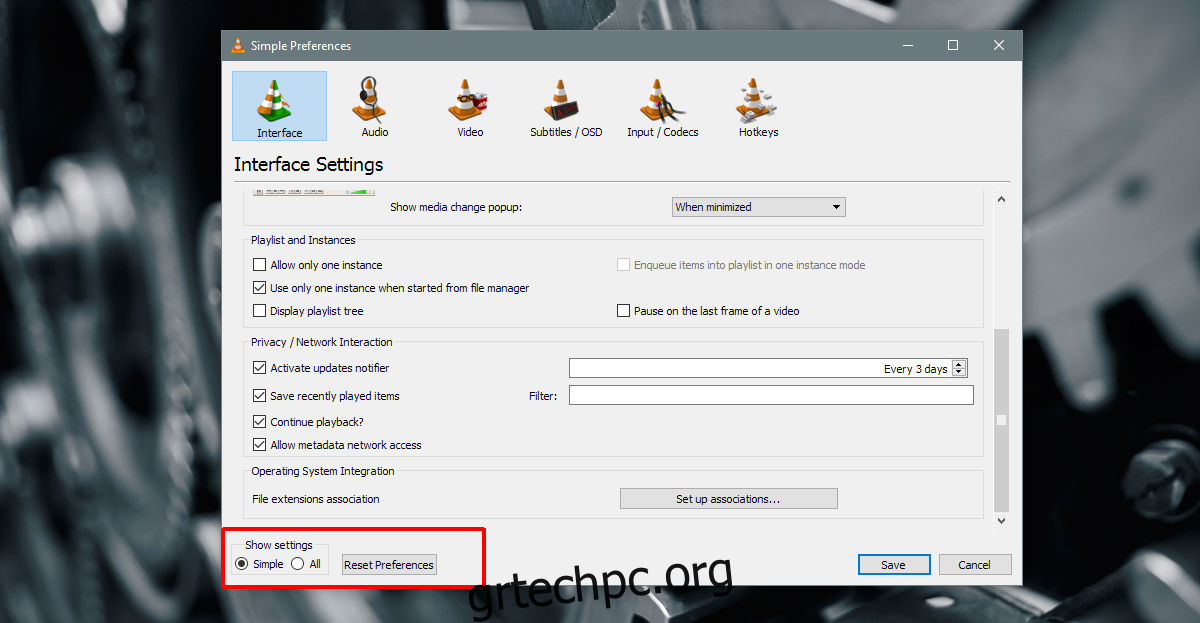
Στο παράθυρο Προηγμένες Προτιμήσεις, επιλέξτε «Είσοδος/Κωδικοποιητές» από τη στήλη στα αριστερά. Το παράθυρο στα δεξιά θα εμφανίσει ρυθμίσεις για κωδικοποιητές. Κάντε κύλιση προς τα κάτω στην ενότητα “Για προχωρημένους” και αναζητήστε “Αποθήκευση κρυφής μνήμης Netwrok (ms)”. Αυξήστε την αξία αυτής της προτίμησης. Δοκιμάστε να το διπλασιάσετε και μετά να παίξετε ξανά το βίντεο.
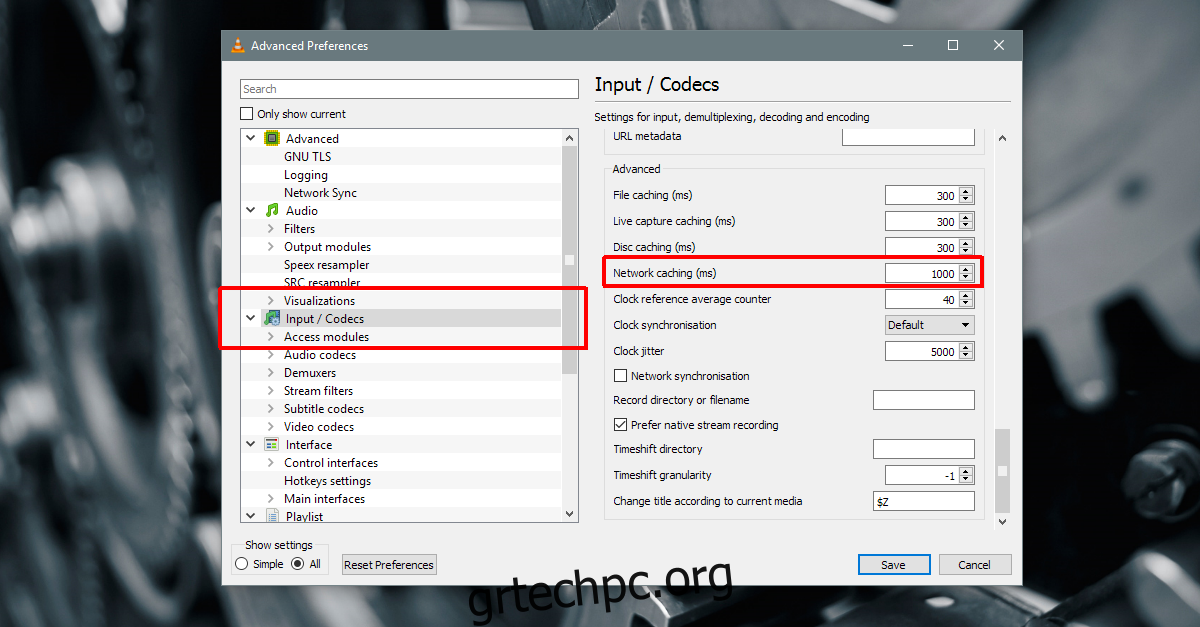
Αυτό θα χρειαστεί λίγη δοκιμή και λάθος για να το καταλάβετε, αλλά η αύξηση του ρυθμού αποθήκευσης στην κρυφή μνήμη δικτύου θα πρέπει να διορθώσει την κωδικοποιημένη αναπαραγωγή βίντεο σε VLC.
Αναπαραγωγή πολυμέσων από την τοπική μονάδα δίσκου
Εάν αναπαράγετε ένα αρχείο πολυμέσων από μια εξωτερική μονάδα δίσκου ή μονάδα δικτύου ή ένα DVD, δοκιμάστε να το αντιγράψετε στην επιφάνεια εργασίας σας και στη συνέχεια να το παίξετε. Αυτό λειτουργεί εάν ένα αρχείο που αναπαράγεται χωρίς προβλήματα ξαφνικά αρχίσει να τραυλίζει κατά την αναπαραγωγή. Κατά καιρούς, οι μονάδες μεταβαίνουν σε κατάσταση αναστολής λειτουργίας και το VLC δεν μπορεί να αναπαράγει σωστά τα αρχεία. Συνήθως είναι καλή ιδέα να μετακινήσετε τα πολυμέσα στον τοπικό σας χώρο αποθήκευσης πριν τα παίξετε.
Αν όλα τα άλλα αποτύχουν
Δοκιμάστε να παίξετε το αρχείο σε διαφορετική εφαρμογή. Εάν η εφαρμογή μπορεί να αναπαράγει το αρχείο χωρίς να το ανακατέψει, τότε έχετε πρόβλημα κωδικοποιητή στο VLC. Ίσως χρειαστεί να εγκαταστήσετε έναν νέο κωδικοποιητή ή ένας κωδικοποιητής μπορεί να έχει καταστραφεί. Εάν το αρχείο δεν παίζει ούτε σε καμία άλλη εφαρμογή, τότε είναι πιθανό το ίδιο το αρχείο να είναι κατεστραμμένο.
Όλα τα αρχεία πολυμέσων είναι κωδικοποιημένα ώστε να μπορούν να αναπαραχθούν. Εάν δεν έχουν κωδικοποιηθεί σωστά ή έχουν συμπιεστεί πάρα πολύ, η ποιότητα μπορεί να υποβαθμιστεί σε σημείο που αρχίζουν να τραυλίζουν κατά την αναπαραγωγή. Σε αυτή την περίπτωση, δεν μπορείτε να κάνετε πολλά. Δοκιμάστε να κάνετε λήψη ενός νέου ή πρωτότυπου αντιγράφου του αρχείου, αν είναι δυνατόν.